La mappatura di una cartella locale come lettera di unità in Windows 11 è un ottimo modo per accedere rapidamente ai tuoi dati. Creando un'unità mappata, puoi accedere ai tuoi dati da qualsiasi computer sulla rete.
Per mappare una cartella locale come lettera di unità in Windows 11, attenersi alla seguente procedura:
- Apri Windows Explorer e vai alla cartella locale che desideri mappare.
- Fai clic con il pulsante destro del mouse sulla cartella e seleziona 'Connetti unità di rete'.
- Nel menu a discesa 'Unità', seleziona la lettera dell'unità che desideri utilizzare per l'unità mappata.
- Fai clic su 'Fine'.
L'unità mappata verrà ora visualizzata in Esplora risorse. Puoi accedere ai tuoi dati da qualsiasi computer sulla rete utilizzando la lettera di unità che hai assegnato.
Se vuoi mappare la cartella locale come lettera di unità in Windows 11, ecco come puoi farlo. Queste cose possono essere fatte usando la riga di comando e un comando predefinito. Questo articolo spiega il metodo esatto insieme al comando richiesto in modo da poter mappare qualsiasi cartella locale a una lettera di unità in Windows 11 e Windows 10.

Come mappare una cartella locale come lettera di unità in Windows 11
Per mappare una cartella locale come lettera di unità in Windows 11, attenersi alla seguente procedura:
- Crea la cartella che desideri mappare.
- Fare clic destro su di esso e selezionare copia come percorso opzione.
- Fare clic con il tasto destro sul menu di avvio.
- Scegliere Terminale Windows (amministratore) opzione.
- Clicca su SÌ pulsante al prompt UAC.
- Inserisci questo comando: lettera di unità subst: percorso della cartella
Per saperne di più su questi passaggi, continua a leggere.
Innanzitutto, devi creare una cartella o selezionare una cartella che desideri mappare come lettera di unità sul tuo computer. Puoi creare una cartella ovunque, inclusa C o l'unità di sistema.
Quindi è necessario copiare il percorso della cartella. Di solito puoi trovare la tua strada Caratteristiche pannello. Tuttavia, Windows 11 consente agli utenti di fare lo stesso dal menu contestuale del tasto destro. Quindi fai clic con il tasto destro sulla cartella desiderata e seleziona copia come percorso opzione.
Quindi fare clic con il pulsante destro del mouse sul menu di avvio e selezionare Terminale Windows (amministratore) opzione. Dopodiché clicca su SÌ pulsante al prompt UAC per aprire un terminale Windows con privilegi amministrativi.
Successivamente, inserisci questo comando nell'istanza del prompt dei comandi:
|_+_|Diciamo che hai una cartella chiamata TWCdimostrazione sul desktop. D'altra parte, è necessario sostituire lettera di guida con la lettera di unità desiderata e disponibile. In altre parole, il tuo comando sarà simile a questo:
|_+_| 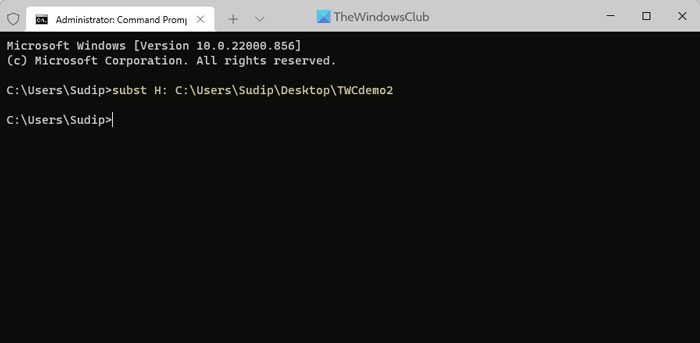
È possibile controllare la lettera di unità assegnata digitando sost comando sulla riga di comando.
D'altra parte, se vuoi rimuovere la mappatura, puoi emettere questo comando:
|_+_|Qui, TEMPO è la lettera di unità impostata in precedenza.
interfaccia cromata
Leggere: Come mappare o aggiungere un percorso di rete o mappare un'unità FTP in Windows
Come mappare un'unità a una lettera specifica?
Per mappare un'unità a una lettera specifica, è necessario utilizzare Gestione del disco pannello. Questa utility ti aiuterà a cambiare la lettera di unità nel PC Windows 11/10 senza alcuna applicazione di terze parti. D'altra parte, puoi usare il comando DISKPART per fare lo stesso. Entrambe le opzioni fanno la stessa cosa.
Leggere : Come montare un'unità come cartella e non come lettera in Windows 11
Posso assegnare una lettera di unità a una cartella?
Sebbene non sia disponibile alcuna opzione nel pannello Gestione disco per assegnare una lettera di unità a una cartella, è possibile utilizzare il prompt dei comandi per farlo. Puoi usare sost comando per assegnare qualsiasi lettera di unità a una cartella. Si consiglia di seguire i passaggi precedenti per ottenere una panoramica dettagliata.
È tutto! Spero che questo abbia aiutato.
Leggere: Come mappare OneDrive come unità di rete in Windows.















